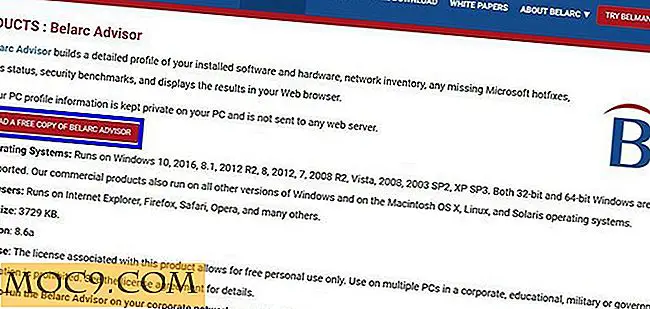Bemerken - Hinweis auf die einfache Art [Mac]
Machst du Notizen auf deinem Mac? Wenn ja, welche Anwendung verwenden Sie? In der Vergangenheit habe ich sowohl Noteworthy + als auch NotesTab überprüft. Dabei handelt es sich um Notiz-Apps, die in der Menüleiste enthalten sind.
Welche anderen Optionen gibt es, wenn es um eine Notiz-App geht, die einfach, leicht und für schnelle Notizen geeignet ist ? Treffen Sie Noted, eine neue Mac-App in der frühen Beta-Phase, die den Notizenprozess auf dem Mac vereinfacht und stilvoll macht.
Ein erster Blick
Auf den ersten Blick fühlte ich mich von Noteds süßem kleinen Panda-Symbol auf ihrer Website angezogen. Es sitzt auch im Dock, sobald die App geöffnet ist. Obwohl es sicher ein Hit für weibliche Nutzer ist, mögen die Jungs es nicht so sehr mögen. Sie werden auch bemerken, dass es kein Menüleisten-Symbol gibt, das für diejenigen, die das zusätzliche Durcheinander nicht mögen, ideal ist.
Wenn ich eine App zum ersten Mal verwende, gehe ich immer zum Menü "Einstellungen" (oder Optionen). Ich mache das hauptsächlich, um zu sehen, was die App anbietet und um sie anzupassen. Allerdings war ich ein wenig überrascht zu sehen, dass die Menüoption "Noted's Preference" fehlt, oder sollte ich sagen, dass es vorher nie da war.
Dies ist im Moment kein Problem, da Noted eine so einfache Anwendung ist und keine Einrichtung benötigt. Es funktioniert direkt aus der Box.
Anfangen
Noted ist nur auf ihrer Website zum Download verfügbar. Da Noted keine Voreinstellungen hat, ist Ihre einzige Aufgabe, die enthaltene "Quick Intro" -Notiz zu lesen. Sobald Sie die App öffnen, sehen Sie eine Vorschau davon - in der Sammlung "Unfiled". Für eine vollständige Ansicht doppelklicken Sie einfach darauf.

Das Quick Intro wiederholt grundsätzlich den öffentlichen Beta-Status von Noted und erklärt, dass es Bugs und unvollständige Features geben wird (was von jeder Beta-App zu erwarten ist). Es erklärt auch, wie man sie kontaktiert, wenn Sie Hilfe brauchen, eine Frage haben oder einfach nur Hallo sagen möchten.
Grundlegende Verwendung
Sie beginnen mit 4 Standard-Notizbüchern: Kurs, Zuhause, Reisen, Arbeit. Sie werden bemerken, dass diese vier Notizbücher unter der Rubrik "Auf meinem Mac" erscheinen, was Sie wahrscheinlich dazu bringt, sich zu fragen, wo sich der Abschnitt "iCloud" befindet. Mach dir keine Sorgen, dass es kommt, aber es wird nicht verfügbar sein, bis die Version 1.0 - die im Mac App Store verfügbar sein wird. Momentan gibt es nur Notebooks auf Ihrem Mac.
Sie können Notizbücher nach Bedarf löschen und umbenennen. Klicken Sie dazu mit der rechten Maustaste auf ein Notebook und wählen Sie "Notebook löschen" oder "Notebook umbenennen". Sie sehen außerdem die Option, dem Notebook einen neuen Bereich hinzuzufügen und die Farbe der Notebookabdeckung zu ändern. Es stehen acht Grundfarben zur Auswahl.

Der einfachste Weg, ein neues Notizbuch hinzuzufügen, ist das Klicken auf die Schaltfläche + (Plus) in der unteren linken Ecke der Anwendung. Sie können mit dieser Schaltfläche auch neue Abschnitte (in Ihren Notizbüchern) hinzufügen. Es ist ungefähr der gleiche Vorgang beim Hinzufügen neuer Notizen. Es gibt eine + (Plus) Taste in der oberen linken Ecke des Notizbereichs.

Andere Eigenschaften
Der Abschnitt "Nicht abgelegt" oben in Ihren Sammlungen dient dazu, schnelle Notizen zu notieren. Sie können in Unfiled keine neuen Abschnitte hinzufügen. Es gibt auch einen Mülleimer, der nett ist, weil Sie einfach Elemente wiederherstellen können, die versehentlich gelöscht wurden.
Einige andere Funktionen umfassen:
- Intelligente Listen - erstellt automatisch magische Listen basierend auf dem ersten numerischen Zeichen
- Markdown - Formatieren Sie Ihre Notizen mit dieser leichtgewichtigen Auszeichnungssprache
- Ansichtsmodi - Zeigen Sie Ihre Notizen im Karten- oder Listenmodus an
- iCloud Syncing - Synchronisierung von Notizen auf allen Geräten (in Kürze)
- Suche - Suchergebnisse während der Eingabe anzeigen
- Teilen - Senden Sie eine E-Mail oder einen Nachrichten- / iMessage-Empfänger

Bringt alles zusammen
Mit Noted können Sie Notizbücher erstellen, die in Abschnitte unterteilt und dann in Notizen unterteilt werden. Mit Markdown können Sie Ihren Notizen ganz einfach Formatierungen hinzufügen und mithilfe der Smart List-Funktion schnell sortierte Listen erstellen.
Das Durchsuchen Ihrer Notizen ist ein Kinderspiel, da Sie während der Eingabe Ergebnisse sehen können. Sie können eine Notiz ganz einfach in ein neues Notizbuch verschieben oder teilen, indem Sie in der Notizenansicht mit der rechten Maustaste darauf klicken. Es ist auch schön, Tastaturkürzel zu haben, die Sie lernen können, wenn Sie durch Noteds Menüs schauen.
Obwohl Noted weit entfernt von einem Evernote-Ersatz ist und einige Funktionen fehlen, ist es dennoch eine großartige Option für alle, die eine einfache Notiz-App benötigen. Es ist besonders gut für diejenigen, die geordnete Listen erstellen möchten.
Was denkst du über Noted? Wie ist es im Vergleich zu der Notiz App, die Sie gerade verwenden? Würden Sie erwägen, von Ihrem aktuellen Notizblock zu Noted zu wechseln?
Bekannt